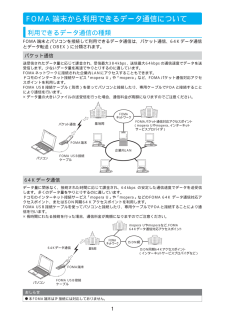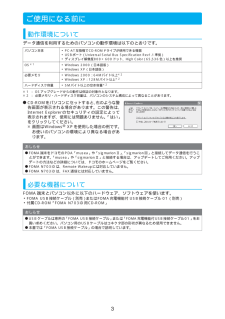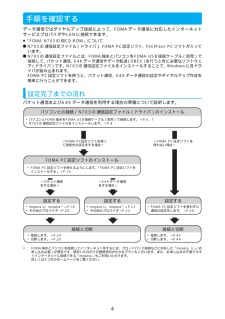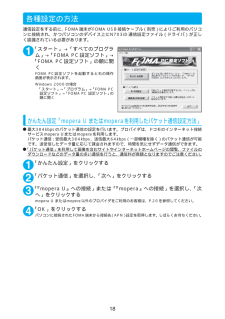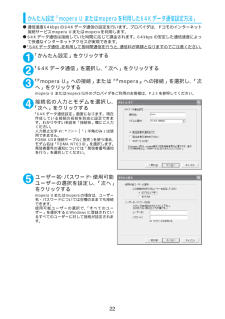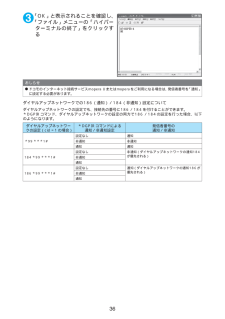Q&A
取扱説明書・マニュアル (文書検索対応分のみ)
"ドコモ"63 件の検索結果
"ドコモ"7 件の検索結果
全般
質問者が納得http://www.nttdocomo.co.jp/support/trouble/manual/download/n703id/index.html
5834日前view448
全般
質問者が納得実際に使っているので詳細にお答えします。FOMAとmovaを使い分けられるサービスは、「デュアルネットワークサービス」(以下DNS)といいます。月額315円で、FOMAとmovaの両方を切り替えながら使えるサービスです。切り替え方法は、使用不能になっている携帯から1540にダイヤル(通話料無料)し、ネットワーク暗証番号を入力します。電波が悪い所が会社とか家なら、movaはそこに置きっぱなしでいいと思います。僕は電池切れ時の予備機として2台を持ち歩いてますが、結構邪魔です。また、確かに以前はmovaとFOMA...
6546日前view57
全般
質問者が納得【デジタルTSUTAYA】はどうでしょう?理由は、・月の利用額315円~で、ポイントの範囲内でダウンロードし放題・登録すると、3曲の着うたが無料でダウンロードできる (しかもその3曲は好きに選べる)・洋楽や映画、ドラマ(国内、海外、韓流も)、CM、オルゴール、バラエティなど、J-POP以外もしっかりフォローしている・ページTOPに検索窓があるので曲を探しやすい・いつも最新のCM曲、話題曲にイチ早く対応している (今なら『おしりかじり虫』とか。)・大手エンタ企業のツタヤが運営していて安心できるといったメリット...
6664日前view40
全般
質問者が納得機種変以外選択肢は有りません。プレミアクラブに加入したところで5000円で別機種をもらえるサービスは存在しません。『ケータイ補償 お届けサービス』は月額315円で水没/紛失/盗難等修理できない状況に陥った時免責5250円(2回目以降は8400円)を払えばO/Hされた同機種が送られて来るサービス。対象機種は905/705以降の機種。N703iDはインセンティブ商法による販売の頃の電話機なので『ケータイ補償 お届けサービス』対象外機種です。http://www.nttdocomo.co.jp/support/b...
5464日前view104
全般
質問者が納得高くても機能も高いN-04B安さ重視ならN-06Bあなたの場合、基本料金が下がりますので04Bでも良いと思います。
5589日前view41
全般
質問者が納得P-06B がいいと思います。http://www.nttdocomo.co.jp/product/foma/style/p06b/index.htmlhttp://k-tai.impress.co.jp/docs/interview/20100721_381989.html
5603日前view63
1FOMA端末から利用できるデータ通信について利用できるデータ通信の種類FOMA端末とパソコンを接続して利用できるデータ通信は、パケット通信、64Kデータ通信とデータ転送(OBEX)に分類されます。パケット通信送受信されたデータ量に応じて課金され、受信最大384kbps、送信最大64kbpsの通信速度でデータを送受信します。少ないデータ量を高速でやりとりするのに適しています。FOMAネットワークに接続された企業内LANにアクセスすることもできます。ドコモのインターネット接続サービス「mopera U」や「mopera」など、FOMAパケット通信対応アクセスポイントを利用します。FOMA USB接続ケーブ ル(別売)を使ってパソコンと接続したり、専用ケーブルでPDAと接続することにより通信を行います。※データ量の大きいファイルの送受信を行った場合、通信料金が高額になりますのでご注意ください。64Kデータ通信データ量に関係なく、接続された時間に応じて課金され、64kbps の安定した通信速度でデータを送受信します。多くのデータ量をやりとりするのに適しています。ドコモのインターネット接続サービス「mopera U」...
2データ転送(OBEX)赤外線やFOMA USB接続ケーブルを使ってデータを送 受信します。FOMA USB接続ケーブルを使って、パソコンとデータ転送を行うときには、後で説明するFOMA N703iD通信設定ファイル以外に、ドコモケータイdatalink※もインストールする必要があります。※:詳細については付属のCD-ROM内の「ドコモケータイdatalinkのご案内」をご覧ください。ご利用にあたっての留意点インターネットサービスプロバイダの利用料についてインターネットを利用する場合は、ご利用になるインターネットサービスプロバイダに対する利用料が必要となる場合があります。この利用料は、FOMAサービスの利用料とは別に直接インターネットサービスプロバイダにお支払いいただきます。利用料の詳しい内容については、ご利用のインターネットサービスプロバイダにお問い合わせください。 ドコモのインターネット接続サービス「mopera U」/「mopera」をご利用いただけます。 「mopera U」をご利用いただく場合は、お申し込みが必要(有料)となります。「mopera」をご利用いただく場合は、お申し込み不要、月額使用料無...
3ご使用になる前に動作環境についてデータ通信を利用するためのパソコンの動作環境は以下のとおりです。※1 : OSアップグレードからの動作は保証の対象外となります。※2 : 必要メモリ・ハードディスク容量は、パソコンのシステム構成によって異なることがあります。 dCD-ROMをパソコンにセットすると、 右のような警告画面が表示される場合があります。この警告は、Internet Explorerのセキュリティの設定によって表示されますが、使用には問題ありません。「はい」をクリックしてください。※画面はWindows(R) XPを使用した場合の例です。お使いのパソコンの環境により異なる場合があります。必要な機器についてFOMA端末とパソコン以外に以下のハードウェア、ソフトウェアを使います。 aFOMA USB接続ケーブル(別売) またはFOMA充電機能付 USB接続ケーブル 01(別売)a付属CD-ROM「FOMA N703iD用CD-ROM」パソコン本体aPC-AT互換機でCD-ROMドライブが使用できる機器aUSBポート(Universal Serial Bus Specification Rev1.1...
4手順を確認するデータ通信ではダイヤルアップ接続によって、FOMAデータ通信に対応したインターネットサービスプロバイダやLANに接続できます。■「FOMA N703iD用CD-ROM」についてdN703iD通信設定ファイル(ドライバ) 、FOMA PC設定ソフト、FirstPass PCソフトが入っています。dN703iD通信設定ファイルとは、FOMA端末とパソコンをFOMA USB接続ケーブル(別売)で接続して、パケット通信、64Kデータ通信やデータ転送(OBEX)を行うときに必要なソフトウェア(ドライバ)です。N703iD通信設定ファイルをインストールすることで、Windowsに各ドライバが組み込まれます。FOMA PC設定ソフトを使うと、パケット通信、64Kデータ通信の設定やダイヤルアップ作成を簡単に行うことができます。設定完了までの流れパケット通信および64Kデータ通信を利用する場合の準備について説明します。※: FOMA端末とパソコンを接続してインターネットをするには、ブロードバンド接続などに対応した「mopera U」 (お申し込み必要)が便利です。使用した月だけ月額使用料がかかるプランもござい...
18各種設定の方法通信設定をする前に、FOMA端末がFOMA USB接続ケーブル(別売)によりご利用のパソコンに接続され、かつパソコンのデバイス上にN703iD通信設定ファイル(ドライバ)が正しく認識されている必要があります。1「スタート」→「すべてのプログラム」→「FOMA PC設定ソフト」→「FOMA PC設定ソフト」の順に開く FOMA PC設定ソフトを起動すると右の操作画面が表示されます。Windows 2000の場合「スタート」→「プログラム」→「FOMA PC設定ソフト」→「FOMA PC 設定ソフト」の順に開くかんたん設定「mopera U またはmoperaを利用したパケット通信設定方法」d最大384kbpsのパケット通信の設定を行います。プロバイダは、ドコモのインターネット接続サービスmopera Uまたはmoperaを利用します。パケット通信:受信最大384kbps、送信最大64kbps(一部機種を除く)のパケット通信が可能です。送受信したデータ量に応じて課金されますので、時間を気にせずデータ通信ができます。d「パケット通信」を利用して画像を含むサイトやインターネットホームページの閲覧、...
22かんたん設定「mopera U またはmoperaを利用した64Kデータ通信設定方法」 d通信速度64kbpsの64Kデータ通信の設定を行います。プロバイダは、ドコモのインターネット接続サービスmopera Uまたはmoperaを利用します。d64Kデータ通信は接続していた時間に応じて課金されます。64kbpsの安定した通信速度によって快適なインターネットアクセスが実現できます。d「64Kデータ通信」 を利用して長時間通信を行うと、通信料が高額となりますのでご注意ください。1「かんたん設定」をクリックする 2「64Kデータ通信」を選択し、 「次へ」をクリックする 3「『mopera U』への接続」または「 『mopera』への接続」を選択し、 「次へ」をクリックするmopera U またはmopera以外のプロバイダをご利用のお客様は、P.23を参照してください。4接続名の入力とモデムを選択し、「次へ」をクリックする 「64Kデータ通信設定」画面になります。現在作成している接続の名前を自由に設定できます。わかりやすい名前を「接続名」欄にご入力ください。入力禁止文字 \/:*?!<>│”(半角のみ)は使用...
363「OK」と表示されることを確認し、「ファイル」メニューの「ハイパーターミナルの終了」をクリックするダイヤルアップネットワークでの186(通知)/184(非通知)設定について ダイヤルアップネットワークの設定でも、接続先の番号に186/184を付けることができます。*DGPIRコマンド、ダイヤルアップネットワークの設定の両方で186/184の設定を行った場合、以下のようになります。おしらせdドコモのインターネット接続サービスmopera Uまたはmoperaをご利用になる場合は、 発信者番号を「通知」に設定する必要があります。ダイヤルアップネットワークの設定(cid=1の場合)*DGPIRコマンドによる通知/非通知設定発信者番号の通知/非通知 *99***1#設定なし 通知非通知 非通知通知 通知184*99***1#設定なし 非通知(ダイヤルアップネットワークの通知184が優先される)非通知通知186*99***1#設定なし 通知(ダイヤルアップネットワークの通知186が優先される)非通知通知
- 1